ebben a videóban megmutatjuk a legegyszerűbb & leggyorsabb módot az égbolt cseréjére a képen a Luminar 4 AI Sky csere eszközével. Ez egy teljes Lightroom to Luminar lesz 4 bemutató, amely megmutatja, hogyan szerkesztettük a képet, majd kicseréltük az eget. 5 tippet is megtudhat arról, hogyan lehet meggyőzően kicserélni az égboltot bármely fotón. Köszönjük, hogy Skylum szponzorálja ezt a videót, és lehetővé teszi számunkra, hogy ingyenes oktatóanyagok, mint ez a mi YouTube-csatorna.
amikor az égbolt cseréjéről van szó, a legjobb megoldás az, ha valahogy kiválasztjuk a tényleges égboltot. Ez meglehetősen összetett feladat, ha a keretben több olyan elem van, amelyek az égen áthaladnak, és képről képre különböznek. Bár ez a művelet elvégezhető a Photoshopban, nincs egyszerű módja annak, hogy mindent helyesen és meggyőzően keverjen össze, ami nem fogyaszt el egy csomó utómunkálati időt. Még a videóban is láthatja a kísérletemet, és mennyi időt és lépést kell megtennem ahhoz, hogy eljussak a végtermékhez. Ez 20-30 percet jelenthet fényképenként, hogy meggyőző maszkot kapjon. Az előző Luminar 4 Bemutatónkban láthatja, hogy a Luminar 4 portré retusáló eszközök milyen egyszerűek és gyorsak, amelyek teljes mértékben indokolják a szoftver megvásárlását a mindennapi használatra.
beszéljük meg, hogyan dolgozzunk fel egy ilyen képet az elejétől a végéig, kezdve a Lightroom-ban és a Luminar 4-ig.
Dial-a megjelenés belsejében Lightroom

használhat egy előre beállított beállítást, vagy manuálisan tárcsázhatja a megjelenését, de a szín, a hőmérséklet és a kontraszt szempontjából jó kiindulóponthoz juthat. A Visual Flow világítási állapot alapú fejlesztésével (a DVLOP-pal együttműködve) a HDR Natural preset-et választottuk ki Modern Parkunkból. Ez mindent meg fog tenni értem, és csak annyit kell tennem, hogy beállítom az expozíciót és a hőmérsékletet, hogy a végső megjelenésem legyen. Hozzá fogok adni egy -.50 sugárirányú expozíció éget a képre, hogy egy kicsit nagyobb figyelmet fordítson az alanyokra. Innen kattintson a jobb gombbal, majd válassza a ‘Szerkesztés a Luminar 4-ben’lehetőséget.
válasszon egy égboltot, amely megfelel a jelenetnek
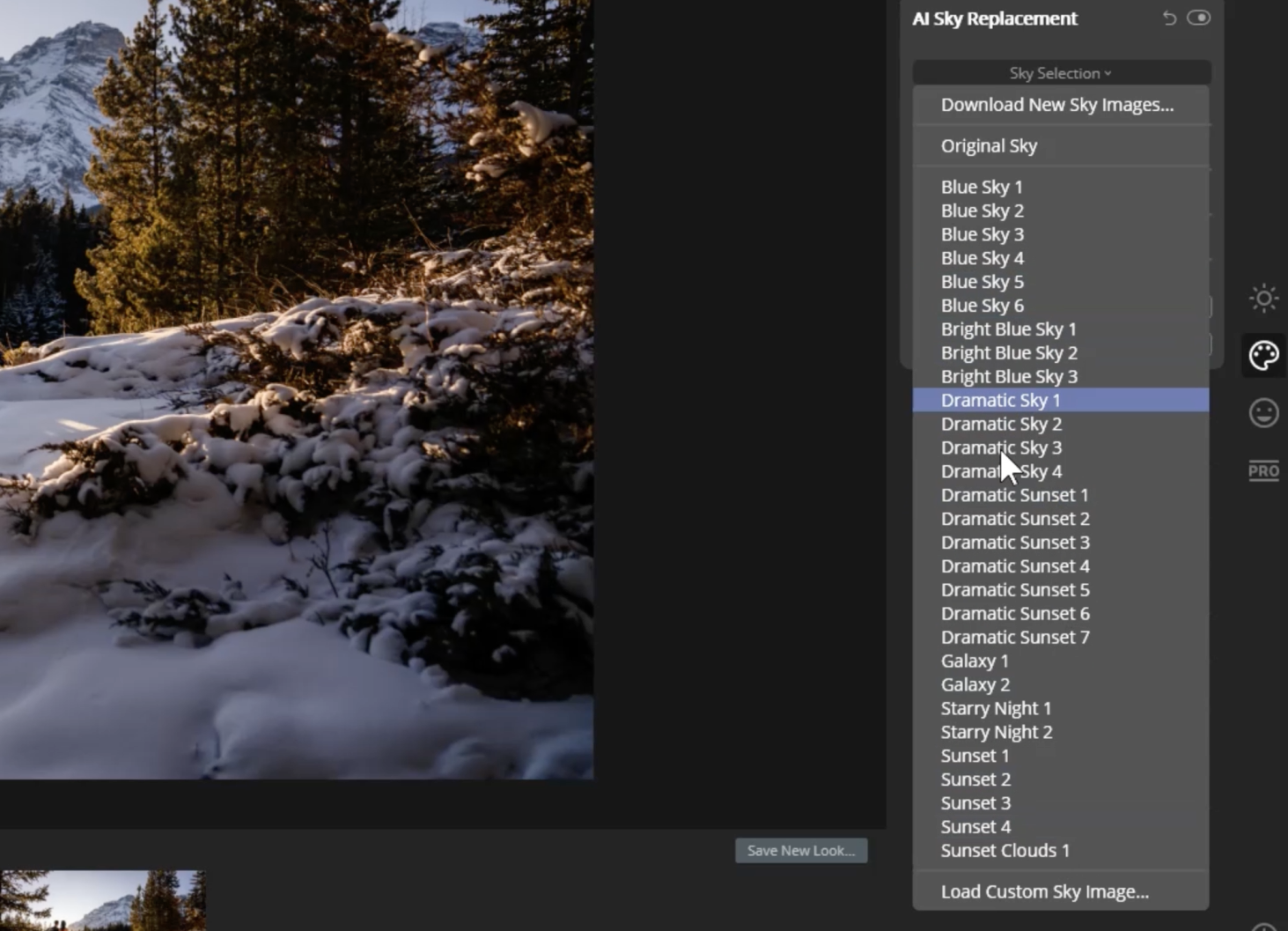
miután a Luminar 4-ben vagyunk, válassza az AI Sky Csere lehetőséget. A Luminar 4 AI Sky Replacementjének szépsége az, hogy az égbolt lehetőségeinek teljes listáját kínálja, hogy beleolvadjon a fotóiba, nappali, naplementéig, akár csillagos éjszakai égboltig. Kedvenc eszköze sky csere a múltban már Mike Kelly Ultimate Sky Library által kínált Fstoppers, ez egy ilyen sokféle nagy felbontású lehetőségek bármilyen fényviszonyok. Ennek a lépésnek az a kulcsa, hogy a kép megvilágítását hozzáigazítsa az égképhez, amelybe be akar keveredni. Az eredeti kép, amelyet használunk, egy naplemente / arany óra fényképezés, amely arra késztet, hogy kiválasszam a naplemente égboltját. Azt is meg szeretné győződni arról, hogy a választott égbolt fénye ugyanabból az irányból származik, mint a jelenetünk fénye. A videón látható, hogy több lehetőséget is átlapozok, és eljutok egy olyanhoz, amely közel azonos a fény irányában. Ha megnyitja a speciális beállításokat, akkor valóban megfordíthatja az eget.
Blend the Sky
a Luminar 4 AI Sky Csereeszközének csúszka opcióin belül látni fogja a Horizon keverést – ez egyszerűen a keverék fokozata. Horizon pozíció lehetővé teszi, hogy állítsa be az ég képet, hogy megfeleljen a helyét, ahol a nap lenne a fényképen. A Luminar AI érzékeli, hogy hol van a horizontvonal, annak ellenére, hogy különösen ezen a képen nem igazán látja – teljesen őrült! Tovább haladva a listán, látni fogja a Relight Scene-t, mint az egyik csúszkát, amely lehetővé teszi a fény visszaverődésének megváltoztatását a kép többi része között, hogy megfeleljen a fény terjedésének. Én általában tárcsázza ezt bárhol + 10-15. Sky Global hatások ahogy az ég kép keverednek a környező tárgyak a jelenetet. A teljes videó Luminar 4 bemutató, megyek át minden csúszkát, és hogyan befolyásolják a képet.
egyezik a teljes fényerő
egyezik a fényerő az ég a fényerő és a szint a jelenet. Egy olyan képhez, mint amilyet példaként használunk, ami meglehetősen fényes, egy kicsit beállítom az expozíciót, majd tárcsázom a légköri köd csúszkát (más néven opacitás), hogy reálisabb keveréket kapjunk. A Luminar 4 lehetővé teszi az ég színhőmérsékletének módosítását is. Ne feledje, hogy a kevesebb több, amikor meggyőző végső megjelenést kell létrehozni.
bónusz tipp: kétszer sütés
ez az, amit szeretek csinálni, hogy finomítsa a képet csak egy kicsit, megyek újra feldolgozni a képet. Ezúttal fogom használni a Soft Light Visual Flow előre a Modern csomag, és elkezd hozzá egy második réteg kiigazításokat. Ez a lépés nem szükséges, de miután hozzáadta az eget, segít finomítani az általános képet, hogy megbizonyosodjon arról, hogy minden tökéletesen keveredik-e. Itt a döntő előtt és után:


az a tény, hogy a fenti kép előtti képről az utókép felé tudok menni a Luminar 4 sky-cseréjének egyetlen kattintásával, némi AI varázslat. Hibátlanul beleolvasztotta az eget a képbe, és még nagyításkor is látható, hogy valahogy átjutott a fák összetett ágain és levelein. Íme két másik példa a videóból:




visszatekerés: 5 tipp a gyors és egyszerű portré retusáláshoz a Luminar 4-ben
elindíthat egy ingyenes próbaverziót és megvásárolhatja a Luminar 4-et itt! Használhatja a SLRLOUNGE kuponkódot is, hogy extra 10 dollárt kapjon a vásárlásból. Ezért bátorítalak benneteket arra, hogy eredményorientálttá váljatok, ne pedig folyamatorientálttá, ahogyan a dolgokat csináljátok.
